Суперпереход является переходом между разными уровнями в графике. Суперпереход может быть между состоянием в графике верхнего уровня и состоянием в одном из его подсостояний, или между состояниями, находящимися в различных подсостояниях. Можно создать суперпереходы, которые охватывают любое количество уровней в графике, например, от состояния в верхнем уровне к состоянию, которое находится в субдиаграмме несколько слоев глубоко в графике.
Точка, где суперпереход вводит или выходит из субдиаграммы, называется разрезом. Разрезы делят суперпереход на графические сегменты. Например, эта модель графика показывает суперпереход, оставляя On субдиаграмма.
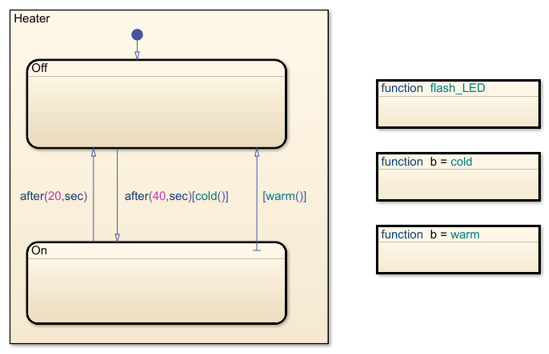
Тот же суперпереход появляется в субдиаграмме.
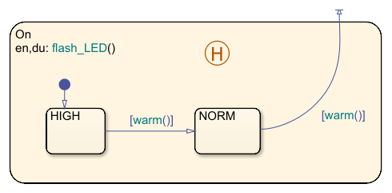
Оба сегмента суперперехода имеют ту же метку, [warm()]. Для получения дополнительной информации об этом примере, смотрите Систему Контроля температуры Скорострельного оружия Модели.
Используйте следующие шаги, чтобы чертить суперпереход от объекта вне субдиаграммы к объекту в субдиаграмме.
Примечание
Вы не можете отменить операцию рисования суперперехода. Когда вы выполняете эту операцию, отмену и восстанавливаете кнопки, отключены от отмены и восстановления любых предшествующих операций.
Расположите свой курсор над границей состояния.
Курсор принимает форму креста нитей.
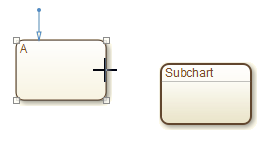
Перетащите мышь только в границе субдиаграммы.
Суперпереход появляется, расширяя от исходного состояния в субдиаграмму с ее наконечником стрелки, проникающим разрез в субдиаграмму.
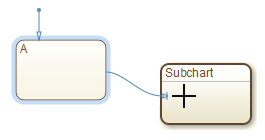
Если вы не довольны исходным положением разреза, можно продолжить перетаскивать разрез вокруг внутреннего ребра субдиаграммы к желаемому местоположению.
Дважды кликните субдиаграмму, чтобы открыть его.
Совет наконечника стрелки суперперехода кажется подсвеченным в красном, вводя субдиаграмму.
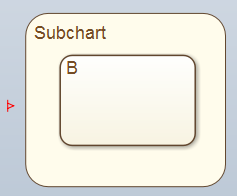
Расположите свой курсор над наконечником стрелки.
Курсор становится стрелой.
Перетащите курсор к желаемой позиции в субдиаграмме.
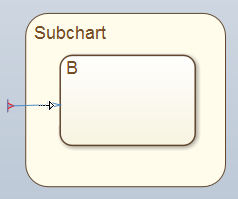
Выпустите курсор.
Суперпереход завершает работу в желаемом месте.
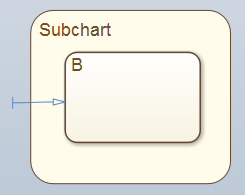
Используйте следующие шаги, чтобы вытянуть суперпереход из субдиаграммы.
Чертите внутренний сегмент перехода от исходного объекта где угодно недалеко от границы субдиаграммы
Разрез появляется как показано.
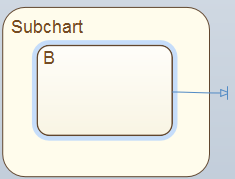
Перейдите до родительского объекта.
Совет наконечника стрелки суперперехода кажется подсвеченным в красном, выходя из субдиаграммы.
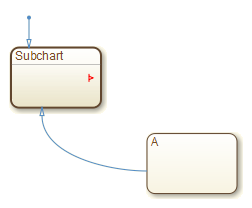
Расположите свой курсор над наконечником стрелки.
Курсор становится стрелой.
Перетащите курсор к желаемой позиции в графике.
Родительский элемент субдиаграммы появляется.
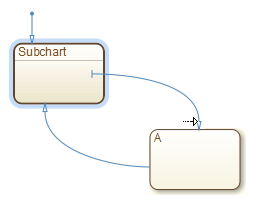
Выпустите курсор, чтобы завершить связь.
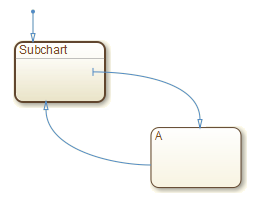
Примечание
Если вышестоящая диаграмма является самостоятельно субдиаграммой, и завершающий работу объект находится в более высоком уровне в иерархии субдиаграммы, повторите эти шаги, пока вы не достигаете желаемого родительского элемента. Таким образом можно соединить объекты, разделенные любым количеством слоев в иерархии субдиаграммы.
Суперпереход отображен с несколькими получившимися сегментами перехода для каждого слоя пересеченного включения. Например, если вы создаете переход между состоянием вне субдиаграммы и состоянием в субдиаграмме той субдиаграммы, вы создаете суперпереход с тремя сегментами, каждый отображенный на различном уровне включения.
Можно пометить любой из сегментов перехода, составляющих суперпереход с помощью той же процедуры, используемой, чтобы пометить регулярный переход (см., Маркируют Transitions). Получившаяся метка появляется на всех сегментах, которые составляют суперпереход. Кроме того, если вы изменяете метку на ком-либо из сегментов, изменение появляется на всех сегментах.